Как да се ограничи достъпа на децата до интернет на компютър, смартфон или таблет
Почти всяко дете на възраст между седем и четиринадесет годишна възраст между има устройство, което ви позволява да свободно "пътуване" на World Wide Web. Първият контакт с лаптопа те се срещат в ранна възраст.
Родителите разбират, че в интернет - не е само начин за бързо получите информацията, или способността да се общува с хора на друг континент. Мрежата е пълна с съдържание, което не се вписва детето. Но как да се ограничи достъп до интернет за децата, така че те могат да продължат да се занимават с обучението си? Има няколко начина за блокиране на нежелано съдържание на различни устройства.
Как да се ограничи достъпа до интернет за децата?
За да започнете, родителите трябва да разберат каква е същността на родителски ограничаване на достъпа до интернет и приложения. Тази мярка за сигурност е контрол на влиянието на интернет и персонален компютър за едно дете. Родителски контрол е включен или чрез вградения софтуер операционна система, или чрез използване на приложения на трети страни.
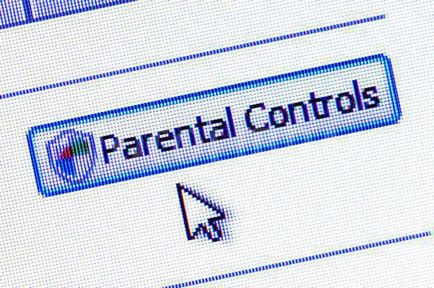
За да разберете как да се ограничи достъп до Интернет за деца, е необходимо да се разбере какви видове родителски контрол. Ограничаването на достъпа може да се раздели на две основни подтипа:
- Active родителски контрол.
- Пасивно родителски контрол.
Активен контрол е общото наблюдение на всички деца дейности. Софтуерът изпраща родителя списък със сайтове, детето се посещават. Също възрастен може да се наложи забрана на сайтовете за сваляне, които съдържат неподходящо съдържание.
Родителски контрол на вашия компютър или лаптоп
Много родители се чудят как да ограничите достъпа до компютъра на детето. Създаване на операционната система Windows не отнема много време.
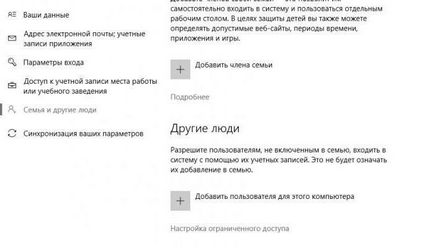
Първо трябва да мине през следния път: "Старт" - "Настройки" - "сметки" - "Семейство". След това можете да създадете нов профил, като кликнете върху бутона "Добавяне на член на семейството." След това ще бъдете подканени да "Добавяне на профил на дете." След като въведете основни данни, трябва да определите възрастта на детето. Ако сложите определяне на датата, според който тя ще бъде по-малко от осем години, операционната система автоматично ще зададе максимално ниво на сигурност.
Родителски контрол в действие
След като инсталирате въпроси за родителски контрол за това как да се ограничи детето си достъп до Интернет, не възниква. Windows автоматично ще блокира нежелано съдържание. Но самите родители могат да направят някои промени.
Например, една майка да настроите таймера. Определяне на точното време на устройството, възрастните могат да бъдат сигурни, че детето не седнете на игри на ден. Parental Control ви позволява да блокирате определени приложения. Програмата също така ви позволява да следите колко време едно дете на държани за специфични приложения.

В допълнение, компанията-майка ще получи пълна седмична информация за активността на детето, използвайте това устройство.
Има няколко варианта как да се ограничи достъп до интернет на детето. "Android" -Device могат не само да се възползвате от вградени функции, но също така и да изтеглите от "Google Play" специален детски стартовия.
«PlayPad Детски Launcher" след една проста настройка ще позволи на родителите да ограничават строго списъка на стартираните приложения. Програмата също така се погрижи за това, че детето не се отклонили от онлайн магазини и пазаруване не е извършил. В допълнение, на изхода от "бебе режим" е достъпна само за родителите.
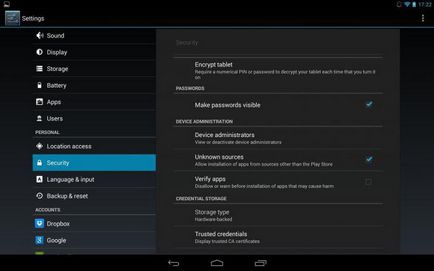
Launcher осигурява родители с възможността за управление на устройството от разстояние, присвояване на път да ограничи използването на притурката, а също така ще ви помогне да следите местоположението на детето.
Устройствата, работещи на базата на "Android" версии 5.0 и по-долу, има вградена "Поставяне на екрана", ви позволява да ограничите достъпа до фиксирана програма. За да конфигурирате тази функция, трябва да отидете на "Настройки" - "Сигурност" - ". Прикрепени към екрана" В прозореца, който се отваря, трябва да изберете един от предложените програми и да го оправя. Детето няма да бъде в състояние да излезете от приложението, без разрешението на родител.
